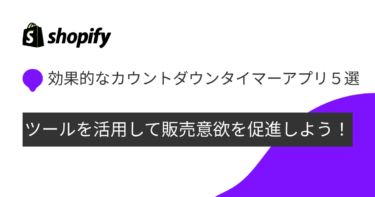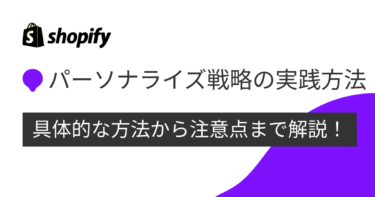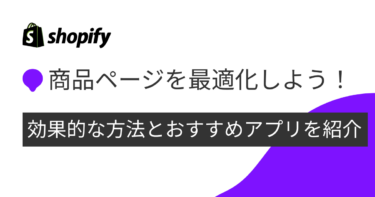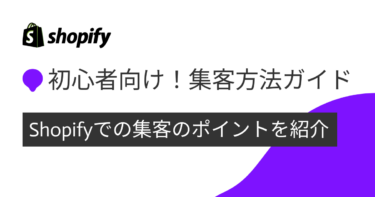Shopifyでストアを出店したすると手間になる作業が、顧客管理と商品管理。
しかしCSVファイルを活用すれば簡単に管理できるようになります。
そこでこの記事では、CSVファイルを用いた管理方法について解説します。
これまでに顧客管理と商品管理で苦労している方も、省力化が実現できますよ。
CSVファイルとは?
さまざまな形式に変換できるファイル
CSVファイルとは、ExcelやGoogle スプレッドシートなど、様々な形式に変換できるファイルのことです。
CSVファイルを用意することで、さまざまな環境で作業可能に。
プロジェクトを仮にCSVファイルではなくExcelファイルで管理する場合、Excelソフトが入っている端末出ないと起動できないです。
しかし、CSVファイルを用いれば、Excelソフトが入っていなくてもスプレッドシートで操作できたりと、端末を選ぶことなく様々な環境で、管理・作業ができるのです。
ShopifyでCSVを使う方法
CSVファイルの使用は、Shopifyの標準機能なので、Basicプランから使用可能です。
そのため特別なアプリをダウンロードする必要が無く、Shopify管理画面上で操作が可能、エクスポートもインポートも簡単にできます。
ここからは、ShopifyにおけるCSVファイルのエクスポートおよびインポートのやり方を解説します。
CSVファイルのエクスポートやり方
CSVファイルをエクスポートする方法を商品管理・顧客管理それぞれで解説します。
商品管理
商品管理の手順は以下の通りです。
- Shopify管理画面で「商品>すべての商品」に移動
- 「エクスポート」をクリック
- ダイアログボックスからエクスポートする商品を選択
- エクスポートするCSVファイルのタイプを選択
- 「商品をエクスポートする」を選択し、エクスポート開始
エクスポート完了後、ストアオーナーのメールアドレスにもCSVファイルが送信される仕組みとなっています。
顧客管理
顧客管理の手順は以下の通りです。
- Shopify管理画面で「顧客」へ移動
- 「エクスポート」をクリック
- エクスポートするCSVファイルのタイプを選択
- 「顧客情報をエクスポートする」を選択し、エクスポート開始
続いてインポートのやり方を解説します。
CSVファイルのインポートやり方
CSVファイルをインポートする方法も、エクスポート同様に商品管理と顧客管理で異なります。
商品管理
CSVファイルへ商品情報をインポートする方法は、以下の通りです。
- Shopify管理画面で「商品>すべての商品」を選択
- 「インポート」をクリック
- 「CSVファイルで商品をインポートする」を選択
- お目当てのCSVファイルを探し、「開く」を選択
- 「ファイルをアップロード」を選択
インポートが完了すると、エクスポート時と同様にストアオーナーのメールアドレスにもCSVファイルが送信されます。
顧客管理
CSVファイルへ顧客情報をインポートする方法は、以下の通りです。
- Shopify管理画面で「顧客」を選択
- 「顧客情報をインポートする」を選択
- 「顧客情報をCSVよりインポートする」より、お客様CSVファイルを選択
- 既存顧客の情報を更新する場合は、「同じメールを持つ既存の顧客情報を上書きする」を選択
- 「顧客情報をインポートする」を選択し、インポート開始
上記の手順でインポートが完了となります。
まとめ
CSVファイルを活用すれば、Shopifyでの管理が非常に楽になります。
- 顧客管理⇒やり取りした実績がある顧客の情報および取引履歴を管理できる
- 商品管理⇒取り扱っている商品名や在庫数を把握できる
ストアの規模が大きくなるほど、上記のやり取りは手間が掛かるものになります。
そのためCSVファイルを上手に活用して、顧客および商品の管理を省力化できるように努めましょう。
\ 導入実績30,000店以上!相談無料!/